Oppdatert april 2024: Slutt å få feilmeldinger og senk systemet med optimaliseringsverktøyet vårt. Få den nå på denne koblingen
- Last ned og installer reparasjonsverktøyet her.
- La den skanne datamaskinen din.
- Verktøyet vil da fiks datamaskinen din.
Som standard er språket i en Microsoft Edge-nettleser regionalt; uansett hvor du er i verden, vil nettleseren din vise språket som først og fremst snakkes der. Noen mennesker snakker imidlertid ett eller flere språk i tillegg til morsmålet og foretrekker det ene eller det andre. Til endre standardspråket vises i en nettleser, gjør du et valg fra listen nedenfor og følg instruksjonene.

På Windows 10, den nye versjonen av Microsoft Edge, basert på Googles proprietære Chromium-motor, lar deg installere flere språk for å endre standard skjermspråk (inkludert innstillinger og meldinger) for å matche språket du forstår. Muligheten til å legge til flere språkpakker lar også nettleseren sjekke stavemåten på flere språk.
Denne Windows 10-veiledningen vil guide deg gjennom trinnene for å legge til nye språk i Chromium-versjonen av Microsoft Edge. Vi forklarer også trinnene du må ta for å endre nettleserspråk og administrere andre innstillinger, for eksempel å oversette innhold og stavekontroll.
Legge til et støttet språk til Microsoft Edge
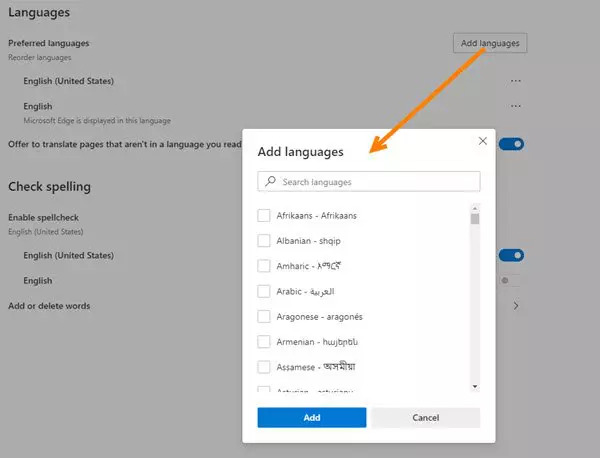
Følg disse trinnene for å se listen over støttede språk, og legg deretter til et språk i Microsoft Edge.
- Klikk på ikonet Innstillinger og Mer i menylinjen i nettleseren (…), eller skriv Alt + F for å åpne Innstillinger og Mer-menyen.
- Klikk på Språk under Innstillinger.
- Klikk på Legg til språk under Språk for å vise listen over språk du kan legge til.
- I listen Legg til språk kan du søke etter et språk (Finn språk) eller bruke rullefeltet for å finne språket du vil legge til.
- Når du finner språket, merker du av for boksen som tilsvarer språket, og klikker deretter Legg til. Språket du la til vises nederst på listen over foretrukne språk som allerede er definert for Microsoft Edge. Nettsteder du besøker vil vises på førstespråket i listen de støtter.
Oppdatering fra april 2024:
Du kan nå forhindre PC -problemer ved å bruke dette verktøyet, for eksempel å beskytte deg mot tap av filer og skadelig programvare. I tillegg er det en fin måte å optimalisere datamaskinen for maksimal ytelse. Programmet fikser vanlige feil som kan oppstå på Windows -systemer uten problemer - du trenger ikke timer med feilsøking når du har den perfekte løsningen på fingertuppene:
- Trinn 1: Last ned PC Repair & Optimizer Tool (Windows 10, 8, 7, XP, Vista - Microsoft Gold-sertifisert).
- Trinn 2: Klikk på "start Scan"For å finne Windows-registerproblemer som kan forårsake PC-problemer.
- Trinn 3: Klikk på "Reparer alle"For å fikse alle problemer.
Ok, det er alt. Jeg håper denne artikkelen har hjulpet deg. Hvis det gjorde det! Vi vil at du skal dele den med venner og familie. Ikke glem å legge igjen en kommentar hvis du har problemer med å endre språket til Edge Browser.
Endre visningsspråk i Microsoft Edge Chromium
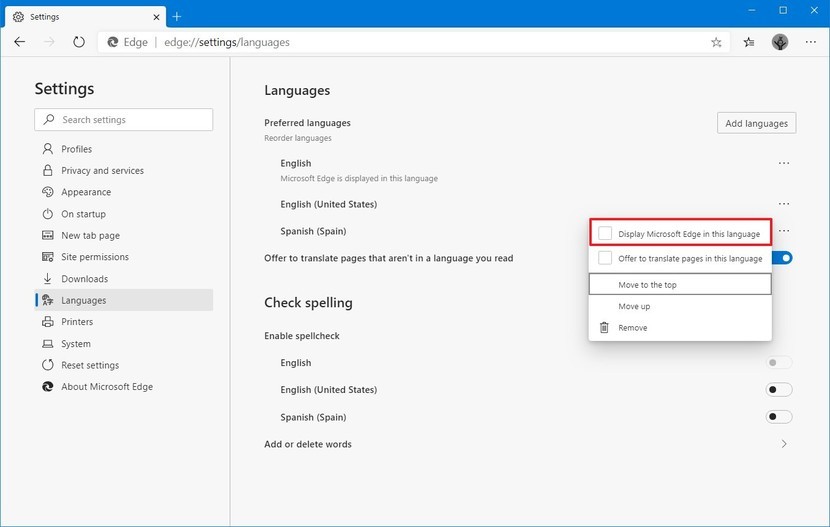
- Klikk på menyknappen med tre prikker.
- Klikk på Innstillinger-elementet.
- Klikk på språk på venstre side.
- Klikk på Legg til språk-knappen på høyre side.
- Velg ønsket språk i følgende dialog.
- Språkene som vises, vises i listen over språk.
- Klikk på knappen med de tre prikkene ved siden av språknavnet.
- Aktiver (sjekk) alternativet Vis Microsoft Edge på dette språket.
Fjerne språk

Følg disse trinnene for å fjerne et språk fra Microsoft Edge
- Åpne Microsoft Edge.
- Klikk på "Innstillinger og mer" (trippel stiplet linje) -knappen.
- Velg Innstillinger-alternativet.
- Klikk på språk.
- Klikk på menyknappen (trepeker) ved siden av språket ved siden av språket.
- Klikk på Slett-knappen.
https://docs.microsoft.com/en-us/deployedge/microsoft-edge-supported-languages
Ekspert Tips: Dette reparasjonsverktøyet skanner depotene og erstatter korrupte eller manglende filer hvis ingen av disse metodene har fungert. Det fungerer bra i de fleste tilfeller der problemet skyldes systemkorrupsjon. Dette verktøyet vil også optimere systemet ditt for å maksimere ytelsen. Den kan lastes ned av Klikk her

CCNA, Webutvikler, PC Feilsøking
Jeg er en datamaskinentusiast og en praktiserende IT-profesjonell. Jeg har mange års erfaring bak meg i dataprogrammering, feilsøking og reparasjon av maskinvare. Jeg er spesialisert på webutvikling og database design. Jeg har også en CCNA-sertifisering for nettverksdesign og feilsøking.

